√Cara Download LINE di Laptop ~ Garenggati
Pada kesempatan yang indah ini kami mencoba mengetengahkan tema yang cukup banyak dicari, yaitu mengenai Cara Download LINE di Laptop. Kami sudah merangkum dari beberapa sumber serta dari pengalaman kami dalam penerapannya. Tak lupa kami menggunakan bahasa dan kosakata yang sederhana sehingga akan sangat mudah bagi siapapun yang membacanya. Nah, langsung disimak saja ulasannya dibawah ini.
Penjelasan Lengkap Cara Download LINE di Laptop
Pada tahun 2012 silam, LINE resmi merilis aplikasi yang dapat dijalankan pada perangkat Windows dan Mac. Cara download LINE di laptop pun berbeda dari cara download di perangkat Android.
Cara Download LINE di Laptop via Web Official
Pertama, Anda dapat menginstal aplikasi LINE for PC. Namun, cara ini hanya berlaku jika Anda sudah mendaftar akun LINE di smartphone.
Langsung saja, berikut cara download LINE di laptop:
- Terlebih dahulu, download aplikasi LINE di sini. Nantinya, Anda akan disajikan dua pilihan, yaitu versi Mobile dan PC / Mac.
- Karena akan mendownload melalui PC, Berakal akan memilih Dapatkan LINE untuk Windows. Baik pada Windows 7, Windows 8, maupun Windows 10.
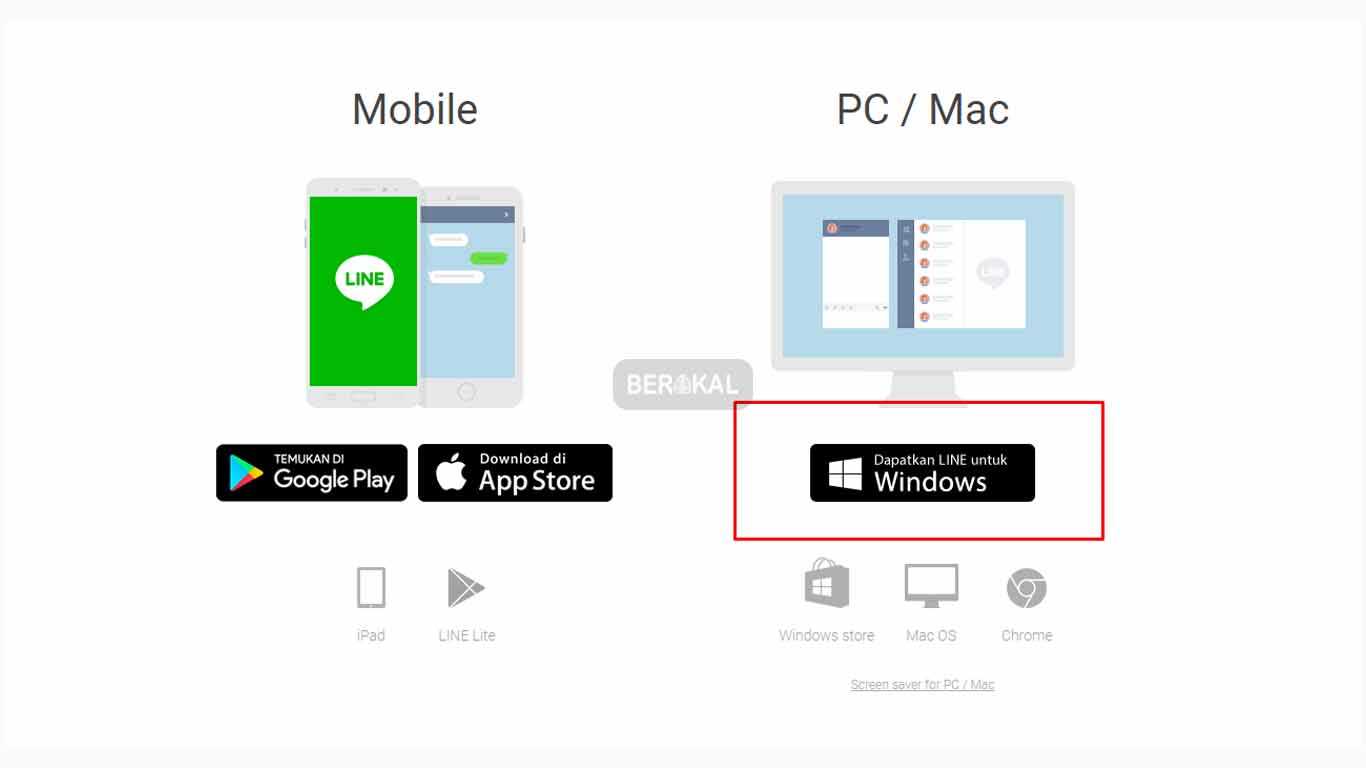
- Namun jika Anda menggunakan Mac, maka pilih Mac OS.
- Setelah aplikasi LINE berhasil di download, silahkan cari folder downloadnya. Selanjutnya, klik dua kali pada file download dan akan muncul tampilan seperti berikut.
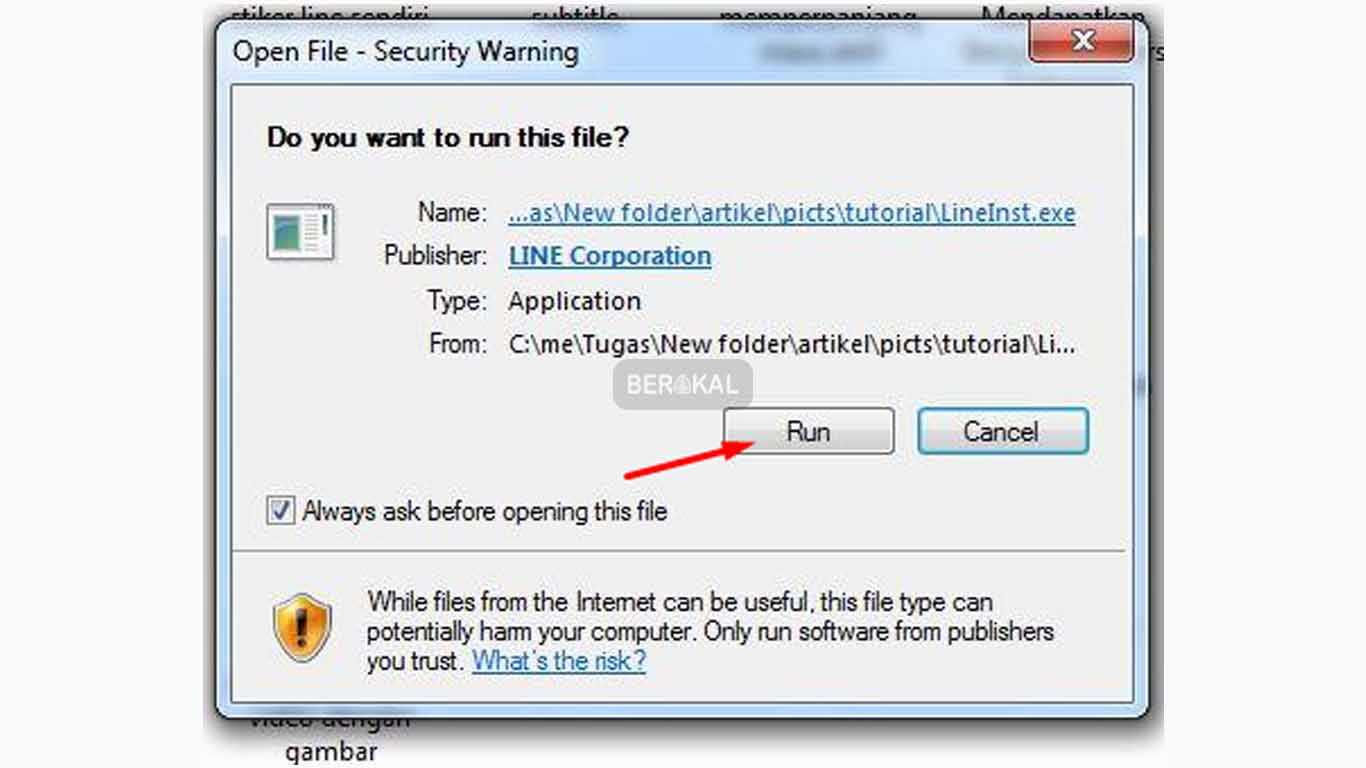
- Nah, Anda tinggal pilih Run untuk memulai menjalankan aplikasi LINE di PC.
- Kemudian, Anda dapat langsung memilih bahasa, di sini juga disediakan bahasa Indonesia. Jika sudah memilihnya, silahkan klik OK untuk melanjutkan.
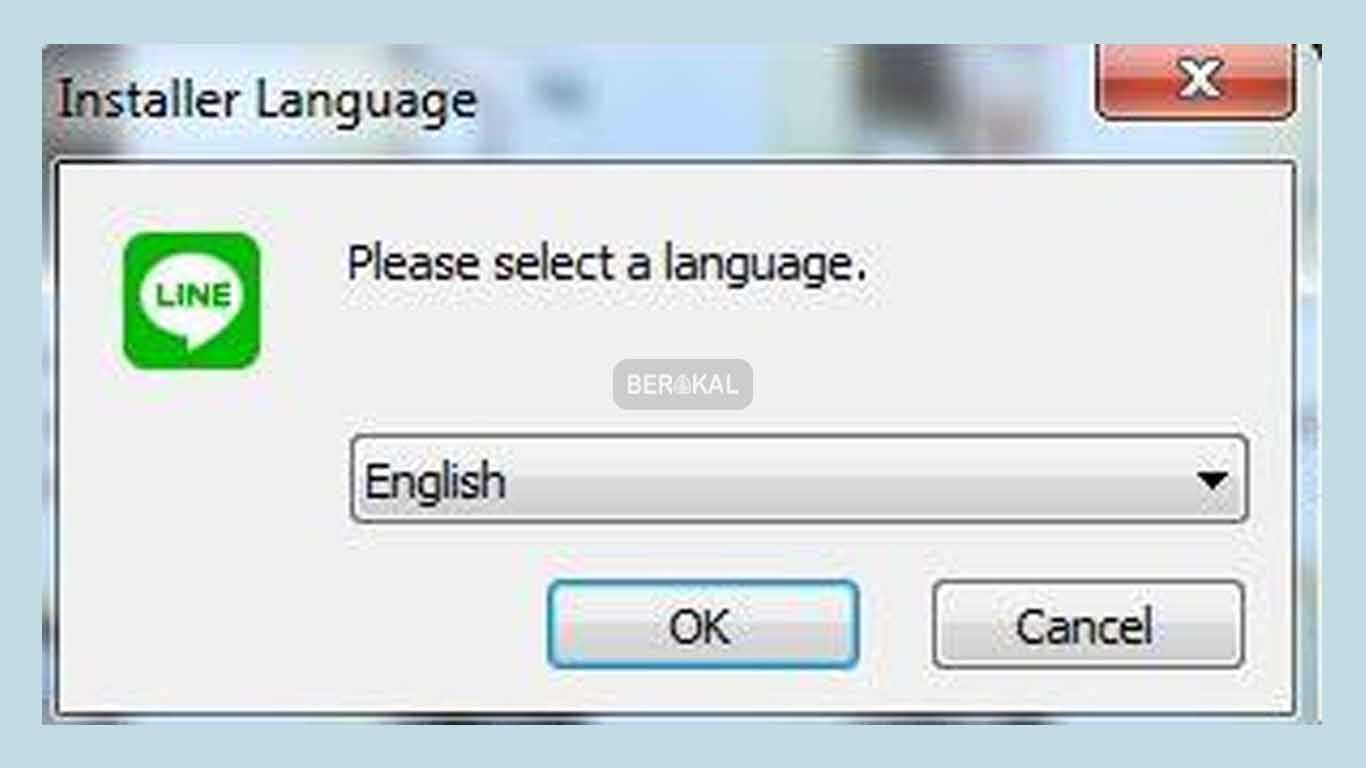
- Setelah itu, silahkan klik Next untuk tahap selanjutnya.
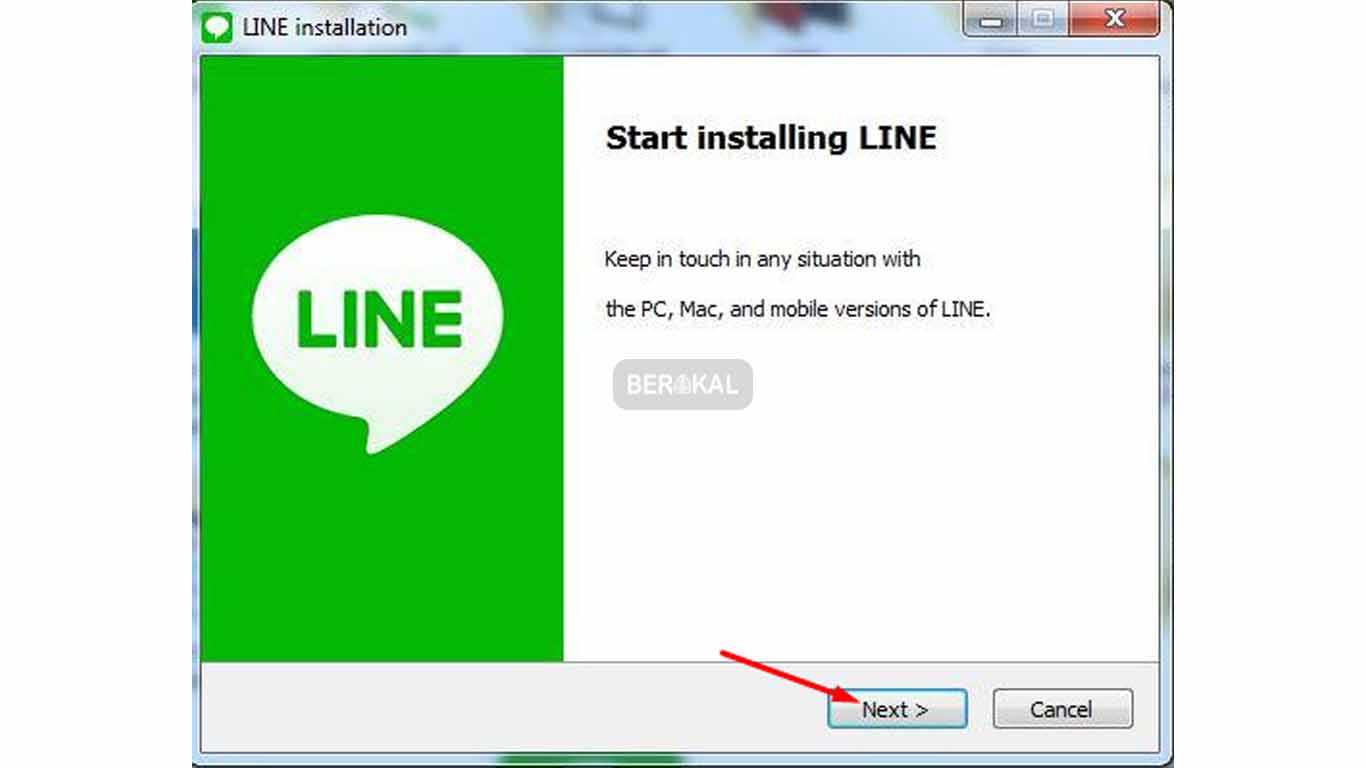
- Selanjutnya, LINE meminta Anda untuk menyetujui ketentuan-ketentuan yang ada. Silahkan pilih I Agree untuk menyetujuinya.
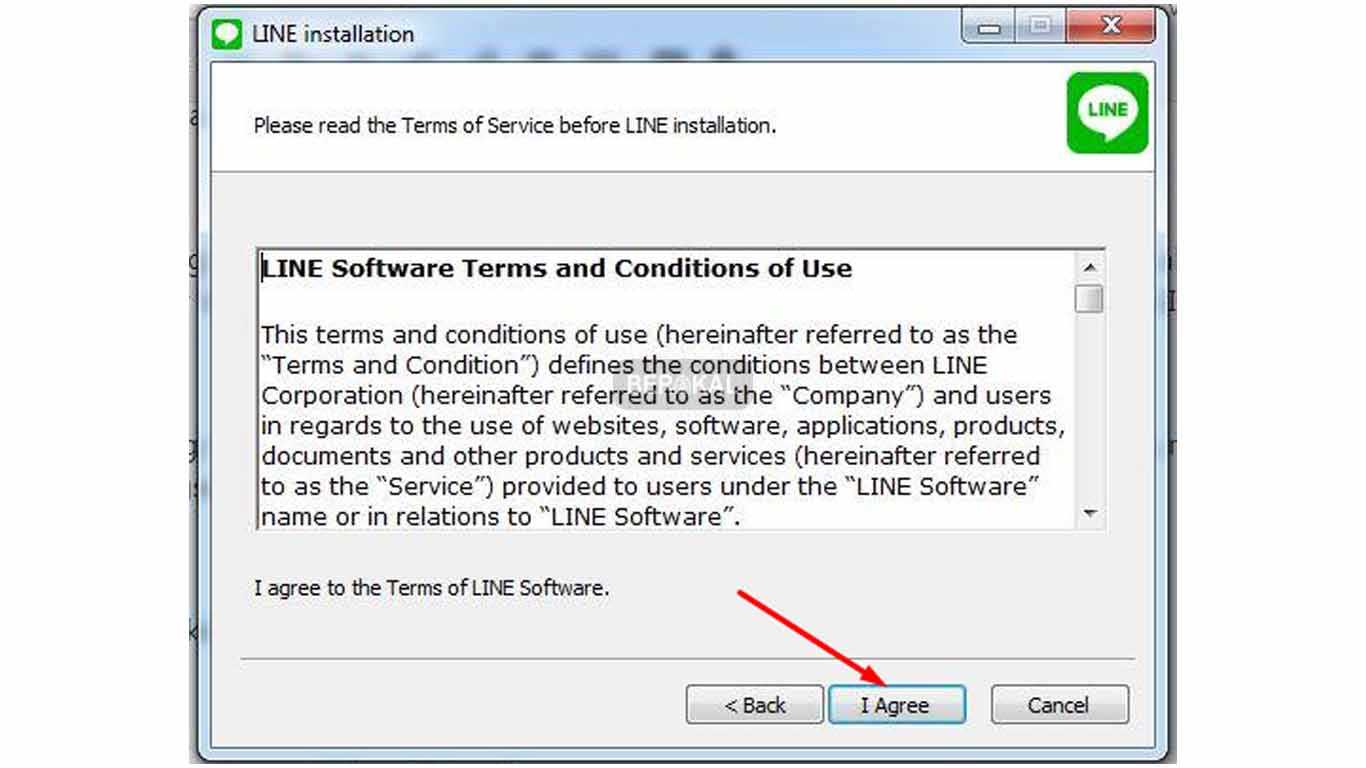
- Lalu, tunggu hingga penginstalan LINE berhasil. Tunggu beberapa saat karena tidak begitu banyak memakan waktu.
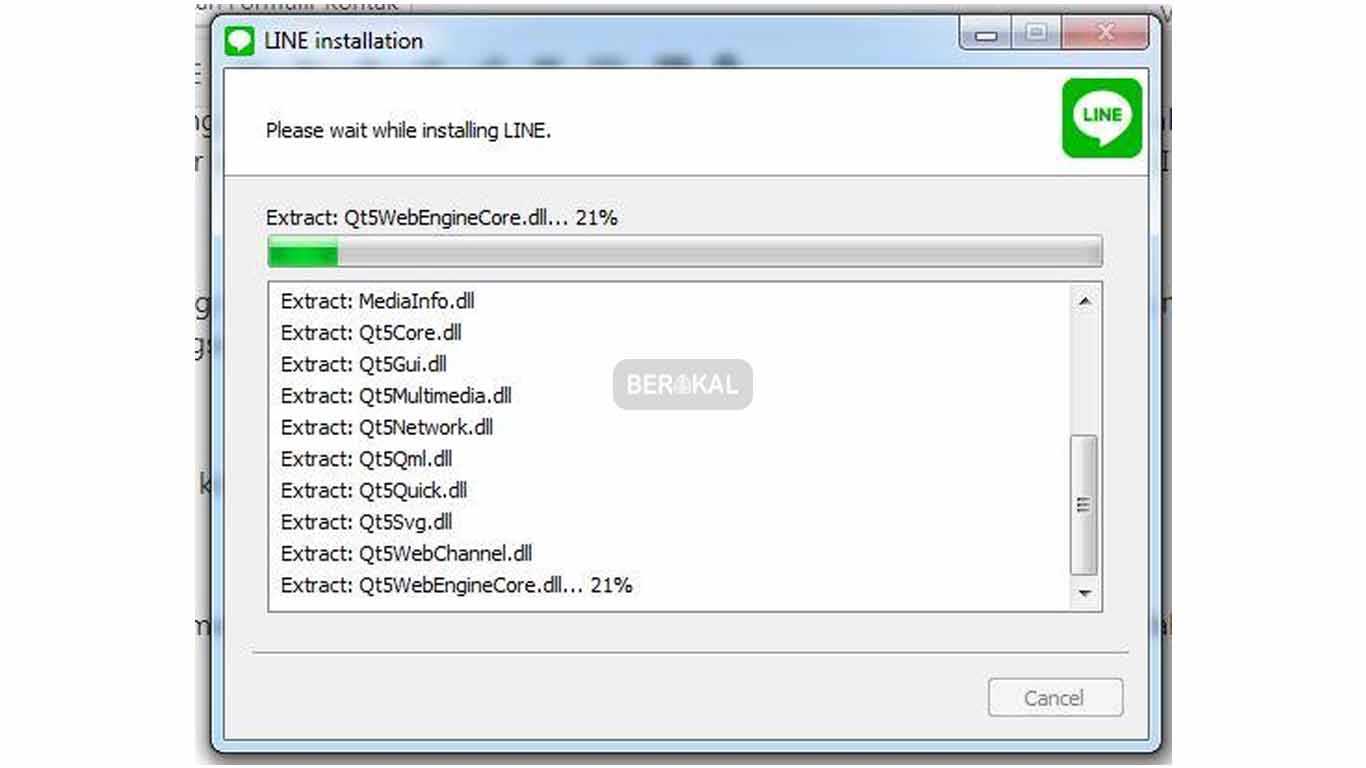
- Jika sudah selesai, Anda dapat menekan tombol Close.
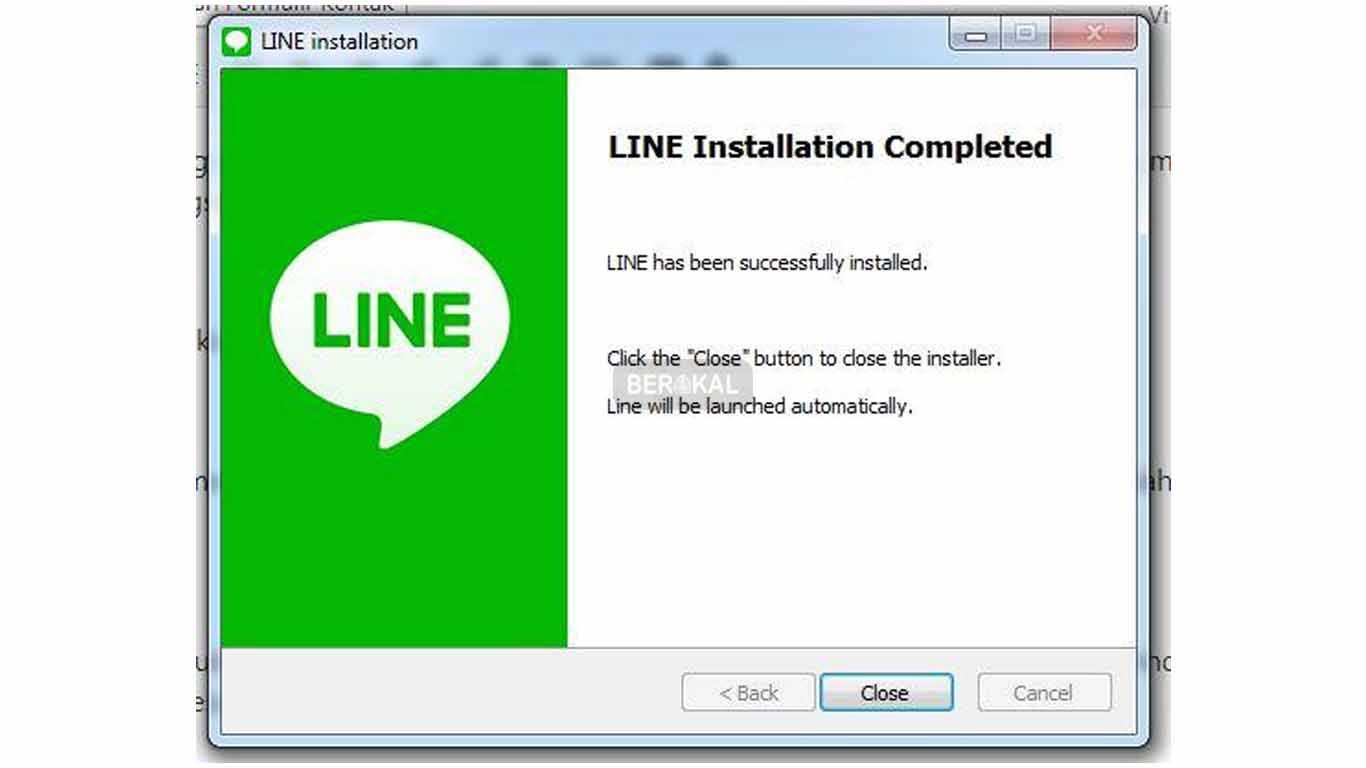
Di sini, LINE for PC sudah dapat Anda gunakan. Anda dapat login menggunakan email maupun QR Code.
Cara Download LINE di Laptop via BlueStacks
Jika Anda belum pernah menggunakan LINE di hp, maka Anda dapat menggunakan cara yang satu ini. Karena BlueStacks bekerja layaknya hp Android.
Sebenarnya tidak harus BlueStacks, Anda dapat menggunakan emulator Android lainnya. Namun, di sini Berakal akan mencontohkan menggunakan BlueStacks.
- Pertama, download dan install emulator BlueStacks terlebih dahulu.
- Jika sudah, klik Start Menu > All Programs > BlueStacks > Start BlueStacks. Maka akan muncul tampilan seperti berikut.
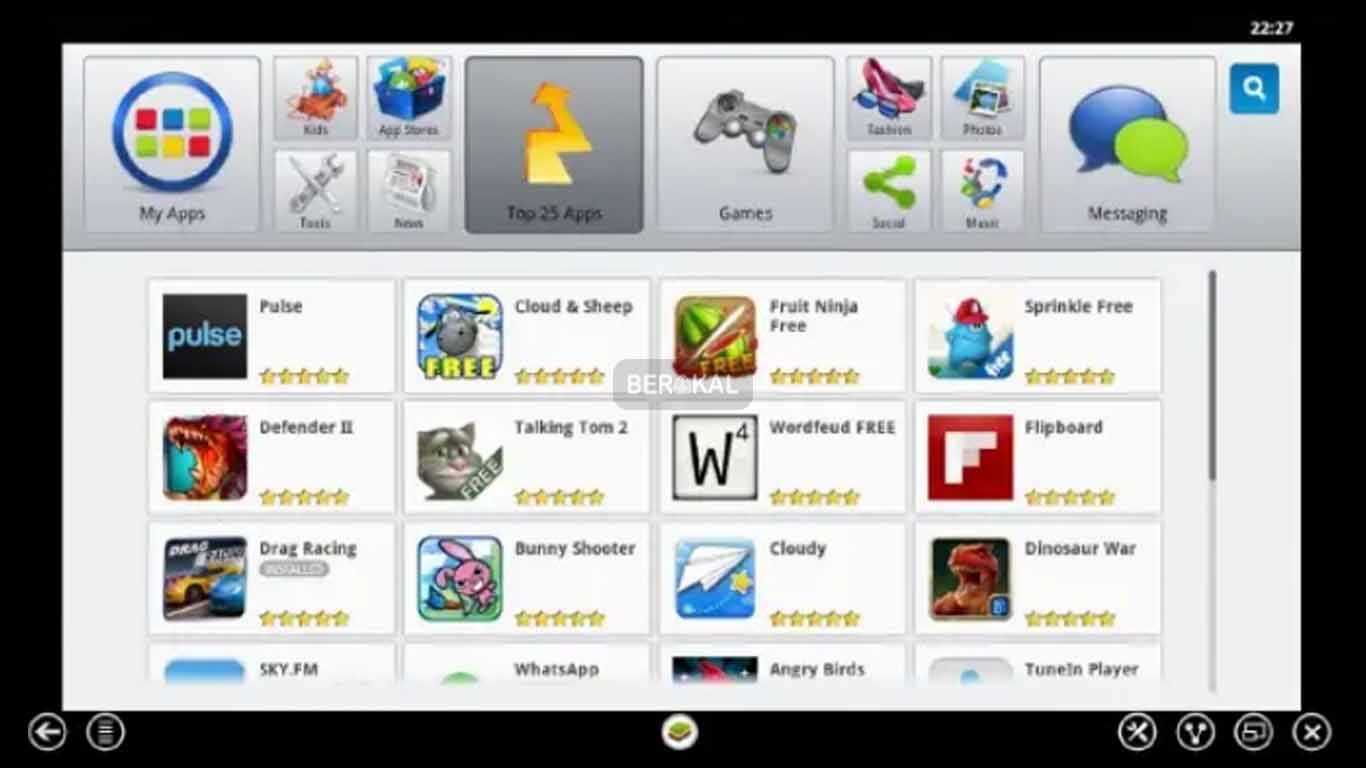
- Selanjutnya, klik tombol pencarian dan ketikkan LINE.
- Kemudian klik Find dan akan muncul gambar seperti di bawah ini.
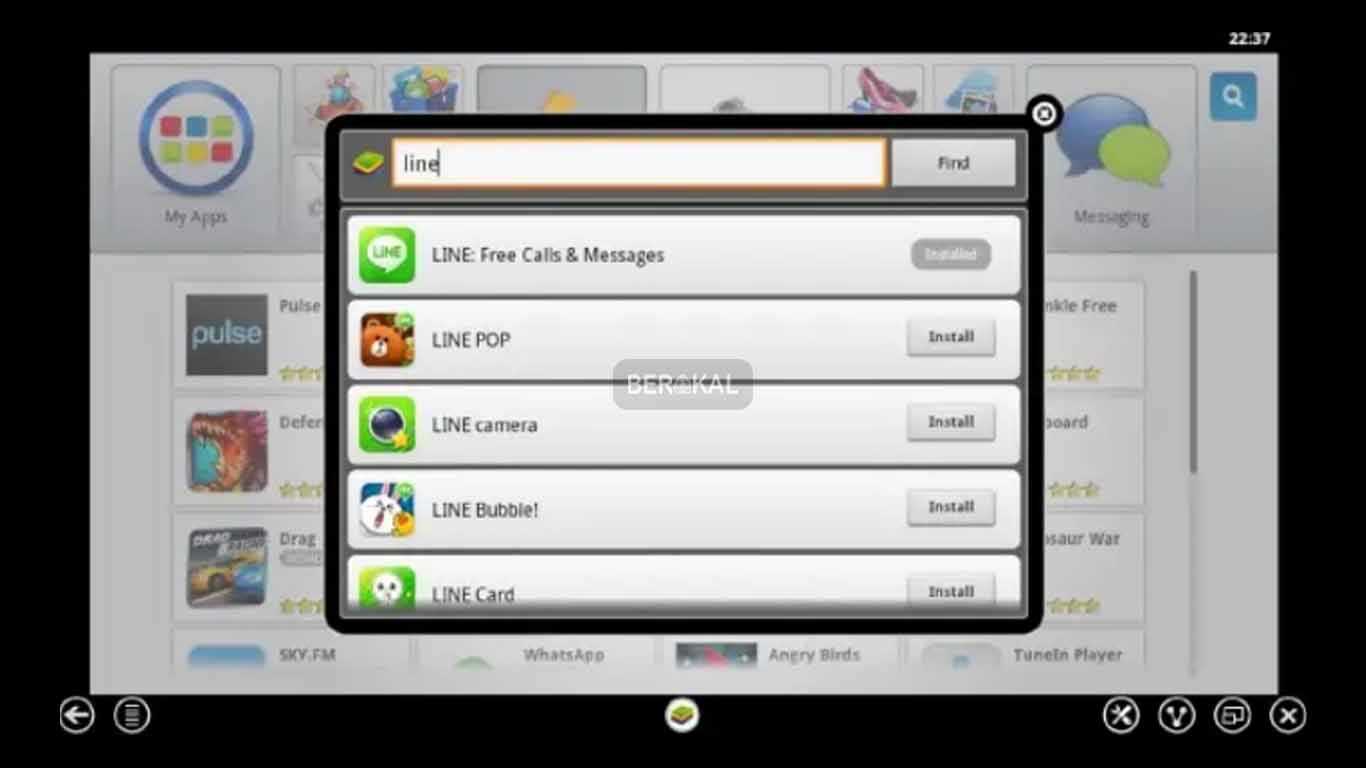
- Terakhir, tinggal pilih LINE: Free Calls & Messages.
- Nantinya, Anda dapat melakukan sign up atau login pada aplikasi LINE yang terdapat di BlueStacks.
Cara Download LINE di Laptop via Chrome
Terakhir, LINE juga meluncurkan aplikasi di Google Chrome sebagai ekstensi. Ekstensi LINE bekerja hampir mirip dengan aplikasi di desktop.
Adapun cara downloadnya yaitu:
- Buka Google Chrome pada PC Anda.
- Selanjutnya, klik icon tiga titik yang terdapat di pojok kanan atas. Lalu, pilih More Tools > Extensions.
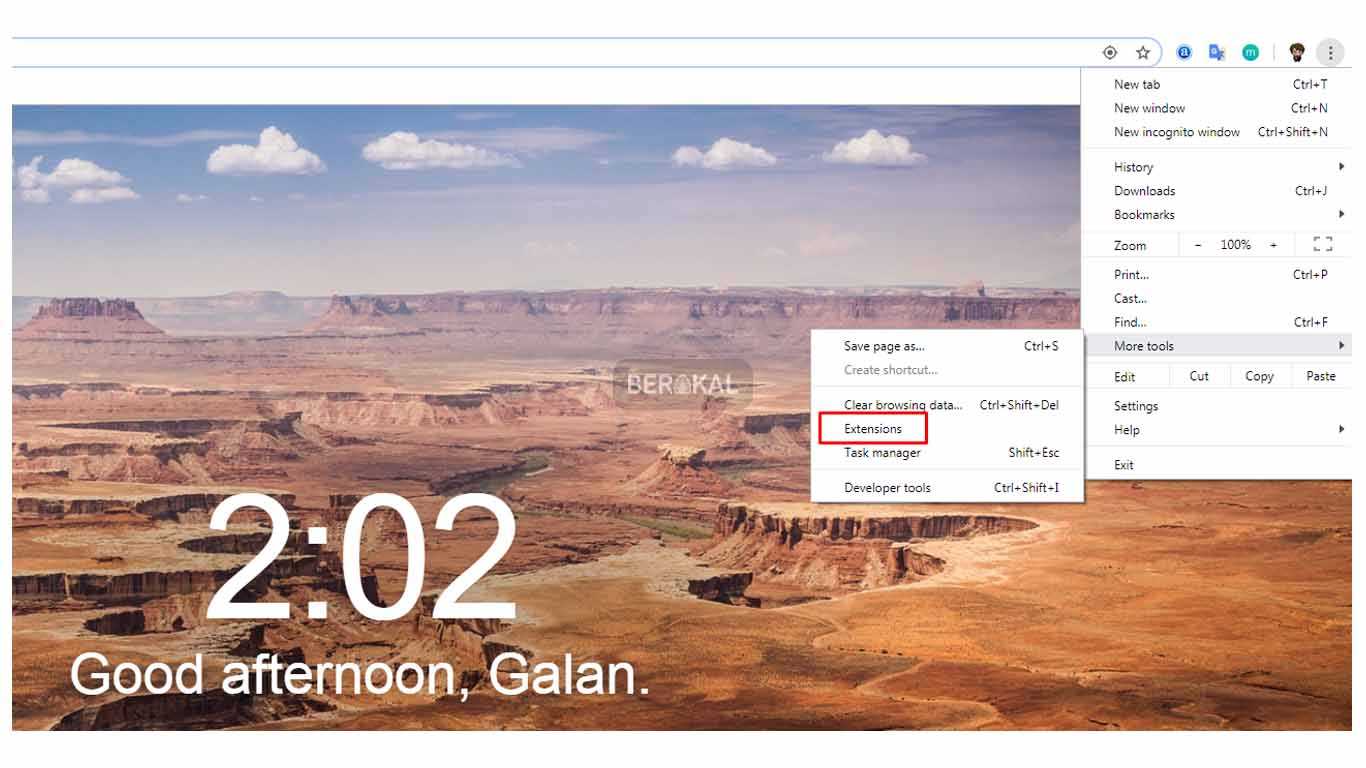
- Nantinya, Anda akan dibawa ke halaman Extensions. Lalu klik Extensions > Open Chrome Web Store.
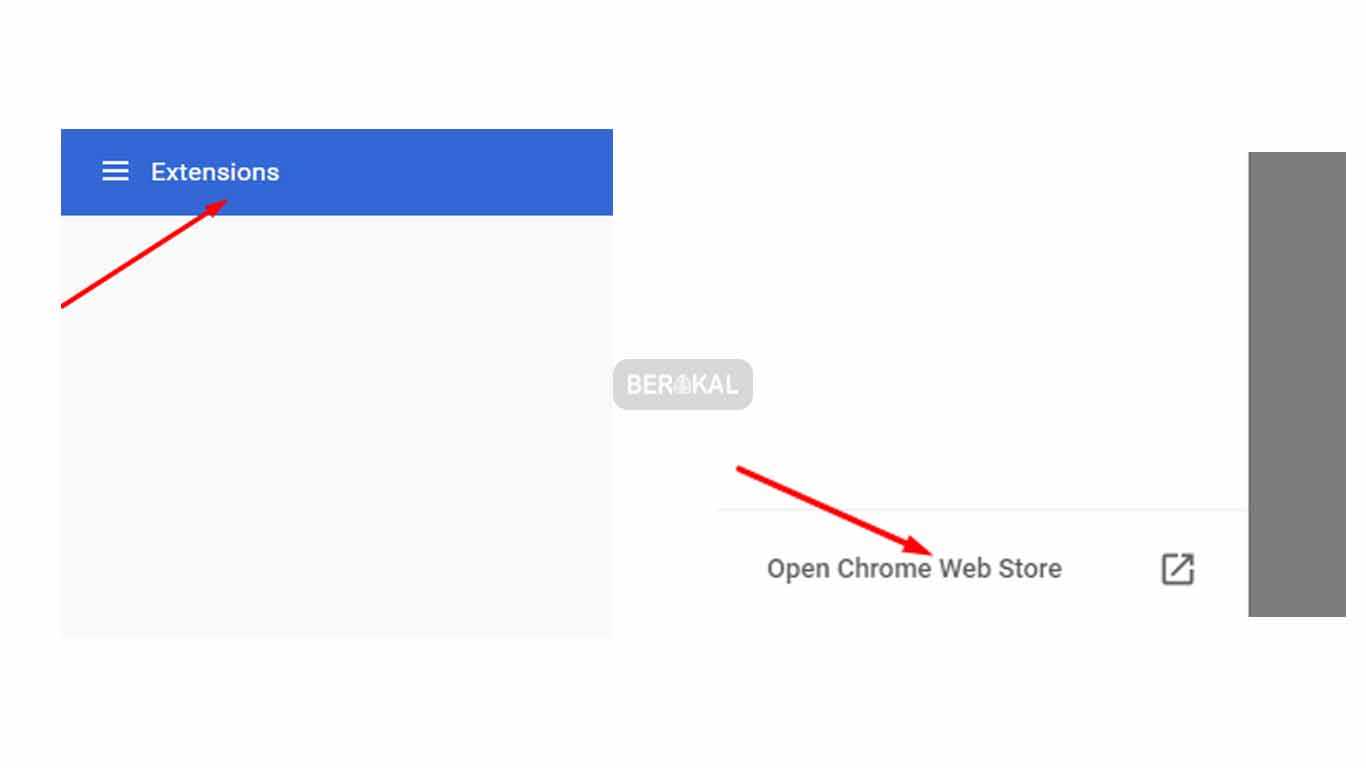
- Pada halaman baru, silahkan ketikkan LINE pada kolom pencarian.
- Lalu akan muncul ekstensi LINE dan klik Add to Chrome.
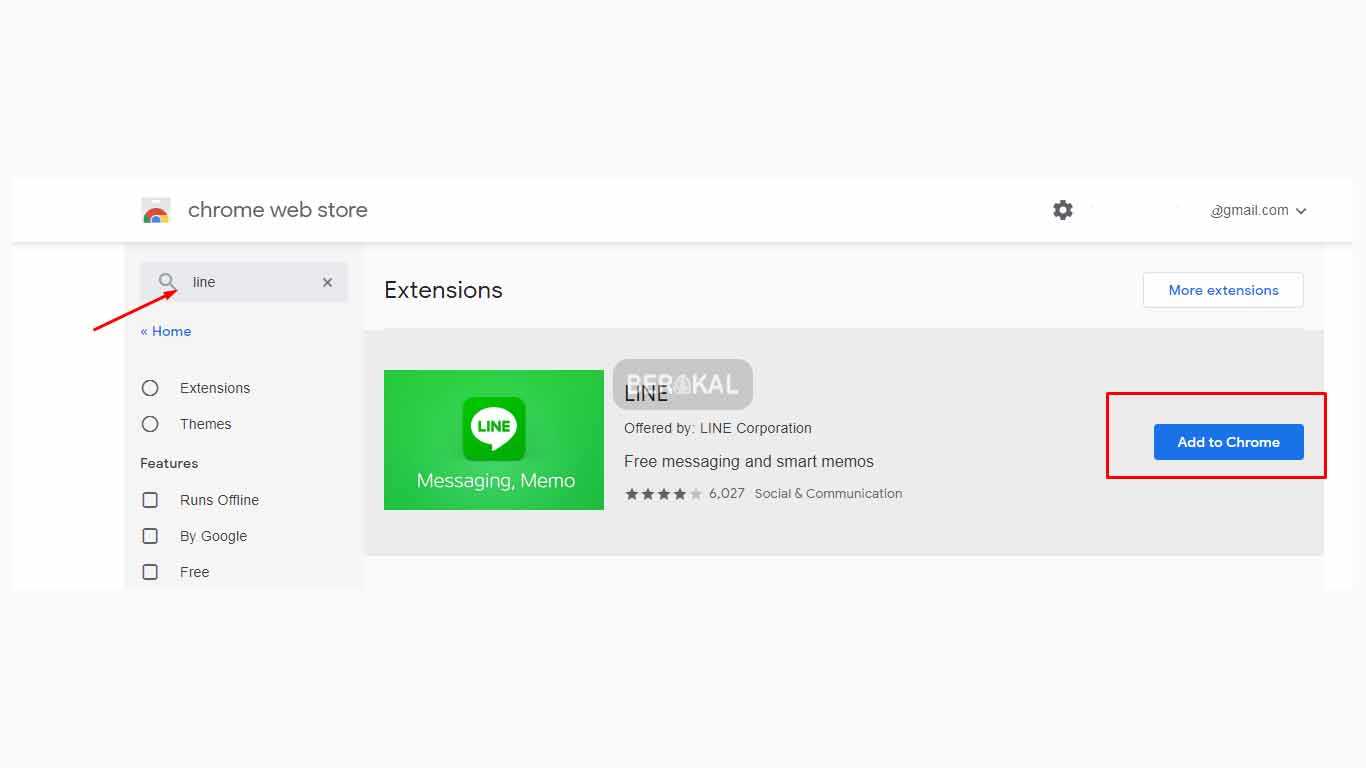
- Setelah itu akan muncul notifikasi dan klik Add extensions.
- Tunggu hingga proses selesai dan Anda akan menjumpai ekstensi LINE di pojok kanan atas halaman Chrome. Tinggal klik dan akan muncul gambar seperti berikut.
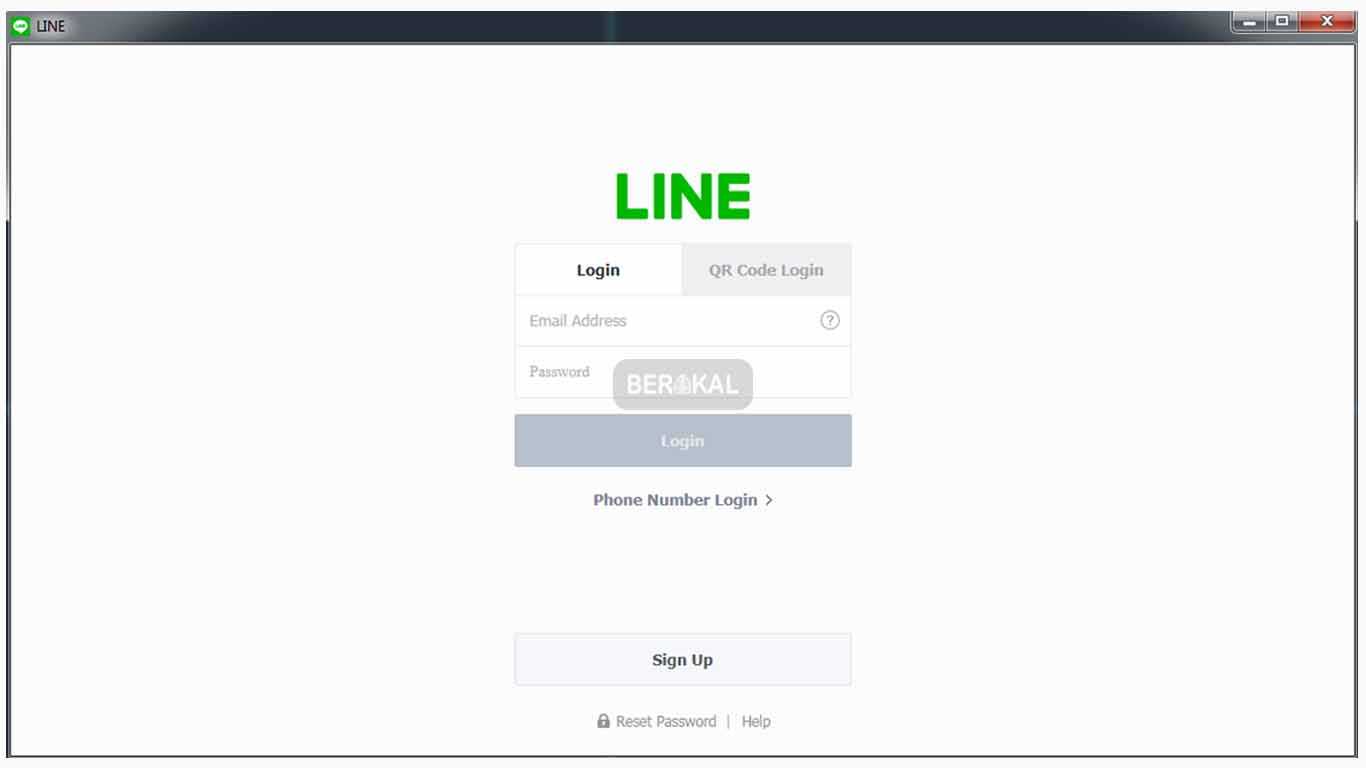
- Terakhir, Anda dapat login menggunakan email maupun QR Code. Anda juga dapat memilih Sign Up untuk membuat akun LINE.
Demikianlah 3 cara download LINE di laptop. Pilihlah cara yang menurut Anda mudah dalam mendownload LINE.
The post Cara Download LINE di Laptop appeared first on Berakal.
Selamat! Anda baru saja selesai membaca ulasan mengenai Cara Download LINE di Laptop. Harapan kami uraian diatas dapat menjadi penawar rasa penasaran Anda serta menambah wawasan kita semua. Jika dirasa masih ada hal yang perlu di tanyakan setelah membaca uraian diatas, silahkan menyampaikannya melalui kolom komentar dibawah. Thank you sudah mampir ke situs garenggati dot blogspot dot com. Sampai ketemu di postingan selanjutnya dan jangan lupa bahagia. ARTIKEL PILIHAN PEMBACA :
Posting Komentar untuk "√Cara Download LINE di Laptop ~ Garenggati"